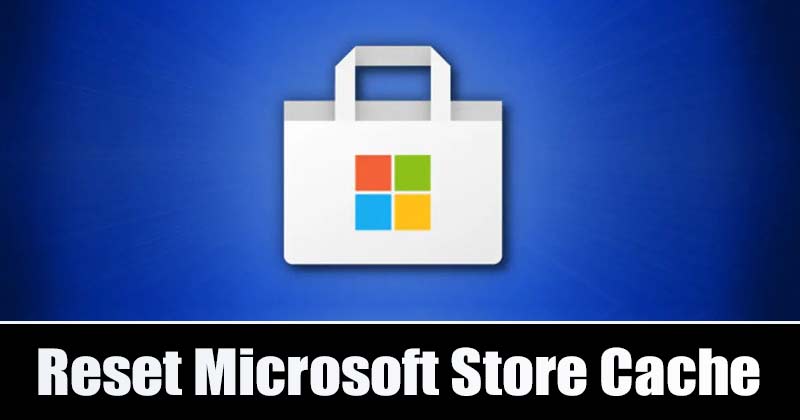Hozzáférés a Sticky Notes-hoz bárhonnan!
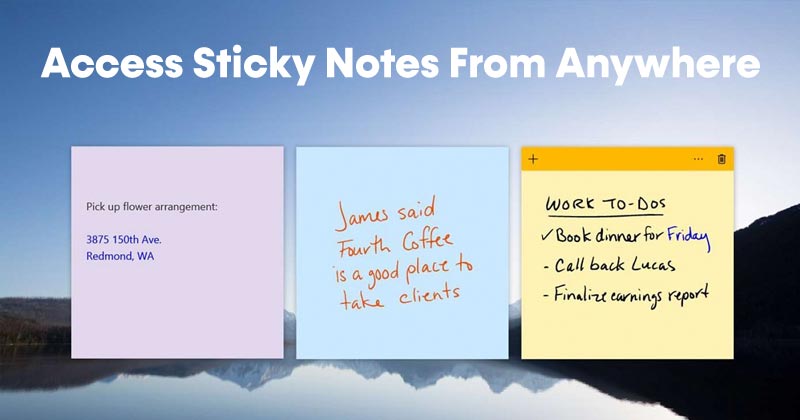
A Windows 10 rendelkezik egy beépített jegyzetalkalmazással, amely Sticky Notes néven ismert. A Sticky Notes egy jegyzetkészítő segédprogram, amellyel bármilyen képernyőről menthet jegyzeteket. A jó dolog az, hogy a jegyzeteket egyszerűen rögzítheti az asztali képernyőn a gyorsabb hozzáférés érdekében.
A harmadik féltől származó, Windows 10 rendszerhez készült jegyzetkészítő alkalmazásaihoz képest a Sticky Notebooks könnyebb és könnyebben használható. A háttérben fut, de nem lassítja le a számítógépet. A Sticky Note másik nagyszerű tulajdonsága, hogy szinkronizálja az összes jegyzetét a felhővel, és lehetővé teszi jegyzetek létrehozását, megtekintését és kezelését az interneten.
Ez azt jelenti, hogy bárhonnan hozzáférhet a Windows 10 cetlikhez. Alapértelmezés szerint azonban a jegyzetszinkronizálási funkció le van tiltva; Össze kell kapcsolnia Microsoft-fiókját, hogy szinkronizálja az összes jegyzetét a felhővel.
Tehát ebben a cikkben megosztottunk egy lépésről lépésre szóló útmutatót a Windows 10 Sticky Notes bárhonnan való eléréséhez. Nézzük meg.
A Microsoft-fiók használata a Sticky Notes eléréséhez
Ha az összes mentett jegyzetet tartalmazó Windows PC-je csatlakozik a Microsoft-fiókhoz, akkor ugyanazzal a Microsoft-fiókkal érheti el a jegyzeteket a másik Windows PC-n.
- Nyissa meg a Windows 10 keresőjét, és írja be a Sticky Notes parancsot.
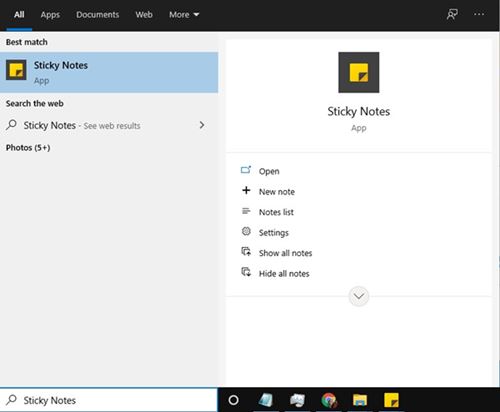
- Nyissa meg a Sticky jegyzeteket a listából, és hozzon létre egy új jegyzetet. Ezután kattintson a Beállítások fogaskerék ikonra az alábbiak szerint.
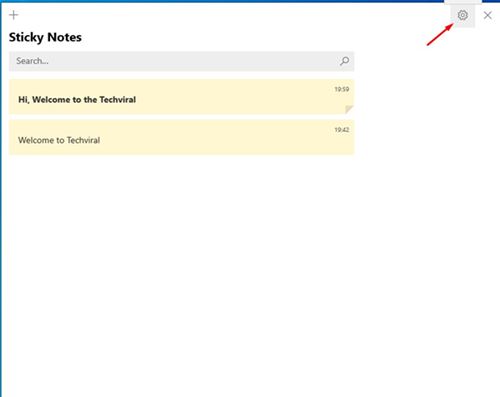
- A következő oldalon kattintson a Bejelentkezés gombra az alábbiak szerint.
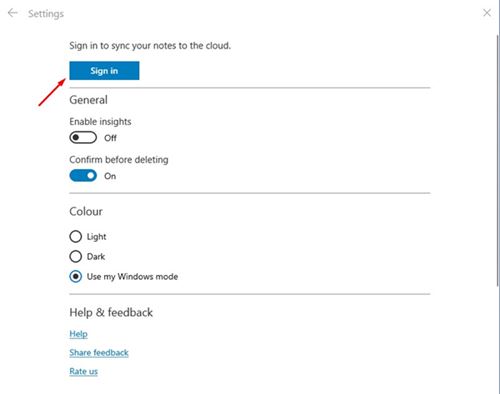
- Ha elkészült, kattintson a Szinkronizálás most gombra a képernyőképen látható módon.
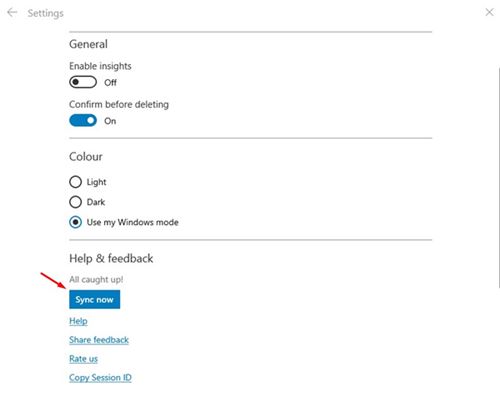
- Most pedig irány erre honlap és jelentkezzen be Microsoft-fiókjával.
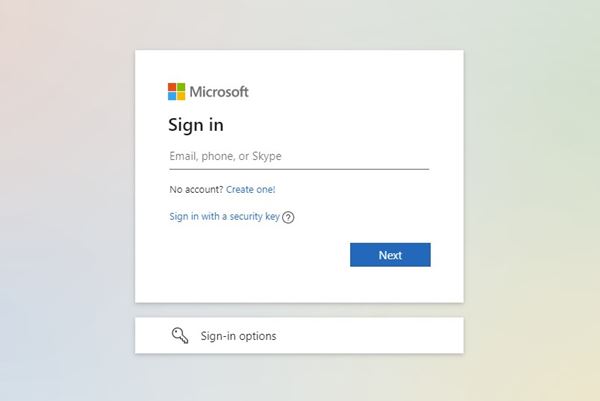
- Most a bal oldali ablaktáblában kattintson a Jegyzetek elemre.
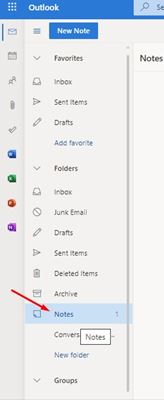
- Az összes mentett jegyzetet megtalálja az Outlookban.
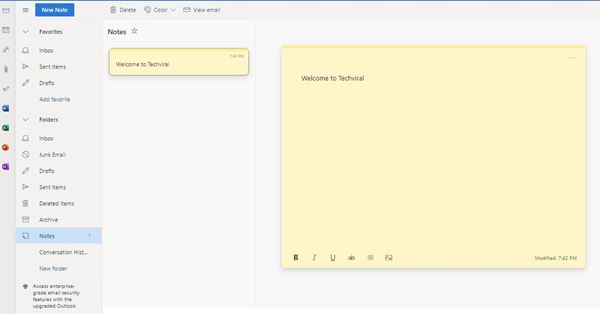
Ez az! Kész vagy. Így bárhonnan hozzáférhet a Windows 10 Sticky Notes-hoz.
Tehát ez az útmutató a Windows 10 Sticky Notes bárhonnan való eléréséről szól. Remélem, ez a cikk segített Önnek! Kérjük, ossza meg barátaival is. Ha kétségei vannak ezzel kapcsolatban, tudassa velünk az alábbi megjegyzés rovatban.